原稿の画像を左右または下に移動して、コピーにとじしろをつくります。
コピーをとじひもでまとめたり、バインダーに整理するときなどに便利です。
原稿の画像を右にずらし、左側をひもでとじる場合
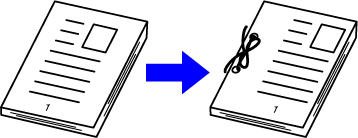
| とじしろを使わない | とじしろを使う |
|---|---|
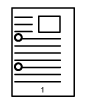 |
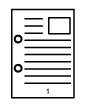 |
|
穴をあけると画像が欠けてしまう。 |
ひもを綴じる穴の分だけ画像を移動してコピーするので、画像が欠けることがない。 |
とじしろの位置
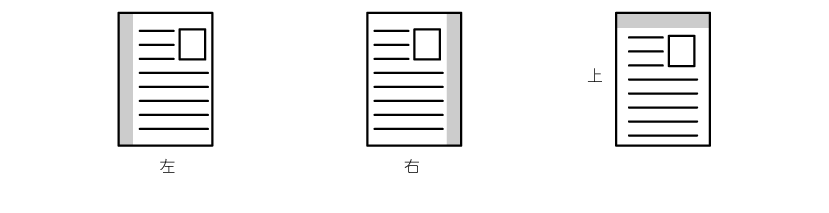
原稿をセットする
原稿を原稿自動送り装置の原稿セット台、または原稿台(ガラス面)にセットします。[その他の機能]キーをタップして[とじしろ]キーをタップする
とじしろ位置をタップする
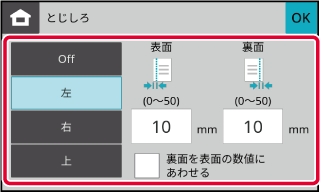
とじしろ幅を設定する
表面または裏面のとじしろ範囲を示す数値表示部をタップして、数字キー(10キー)で範囲を入力します。 にすると
にすると
 が表示され、表面の設定を裏面と同じ数値に設定できます。
が表示され、表面の設定を裏面と同じ数値に設定できます。[カラースタート]キーまたは[白黒スタート]キーをタップして、コピーを開始する
厚手の原稿や本などの見開き原稿をコピーしたときにできる周囲の影を消します。
厚みのある本をコピーする場合
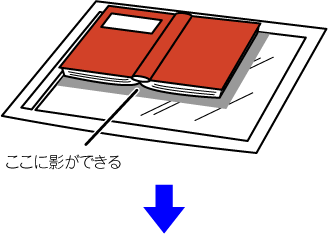
| 枠消去を使わない | 枠消去を使う |
|---|---|
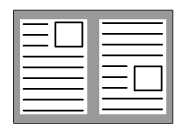 |
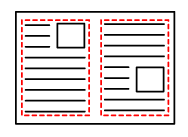 |
|
コピーに影ができる |
影ができずにコピーされる。 |
枠消去の種類(外枠消去、センター消去、外枠+センター消去、指定辺消去)
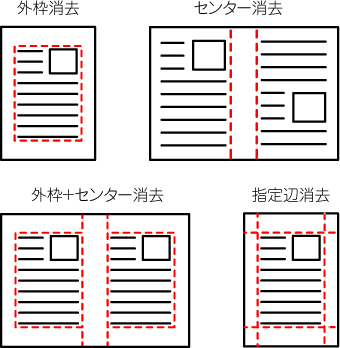
原稿をセットする
原稿を原稿自動送り装置の原稿セット台、または原稿台(ガラス面)にセットします。[その他の機能]キーをタップして[枠消去]キーをタップする
消去したい辺のチェックボックスをタップして、消去する位置を指定する
タップしたチェックボックスが になっていることを確認します。
[外枠]キーをタップすると、上下左右のチェックボックスが
になっていることを確認します。
[外枠]キーをタップすると、上下左右のチェックボックスが
 になります。
になります。 になります。
になります。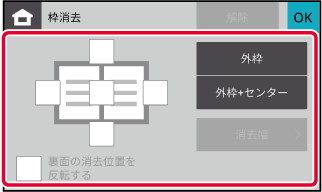
 にすると、表面と反対の位置に枠消去を設定します。
にすると、表面と反対の位置に枠消去を設定します。 の場合は、表面と同じ位置に枠消去を設定します。
の場合は、表面と同じ位置に枠消去を設定します。消去幅を設定する
表面または裏面の消去幅を示す数値表示部をタップして、数字キー(10キー)で範囲を入力します。[カラースタート]キーまたは[白黒スタート]キーをタップして、コピーを開始する
原稿自動送り装置を使って薄い紙の原稿を読み込みたいときに使用すると、薄い紙の原稿がつまりにくくなります。
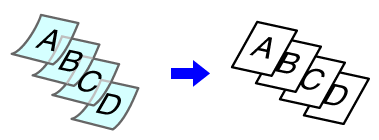
[その他の機能]キーをタップして[薄紙読み込み]キーをタップする
アイコンにチェックが付きます。原稿を原稿自動送り装置の原稿セット台にセットする
原稿自動送り装置[カラースタート]キーまたは[白黒スタート]キーをタップして、コピーを開始する
原稿の左右半分を順番にコピーします。本などの見開き原稿を1ページずつ順番にコピーするときに便利です。
本などの見開き原稿の左右ページをコピーする場合
本などの見開き原稿は2ページに分割されてコピーされます。
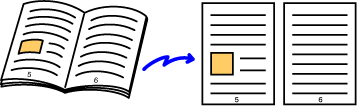
[その他の機能]キーをタップして[1セット2コピー]キーをタップする
アイコンにチェックが付きます。原稿を原稿台(ガラス面)にセットする
原稿台(ガラス面)_book(dspf).png)

[カラースタート]キーまたは[白黒スタート]キーをタップして、コピーを開始する
原稿の濃度の薄い部分を地色として薄く調整します。
[地色調整]のレベル番号が大きくなるほど地色が薄くなります。
このように濃度の薄い部分を調整します。
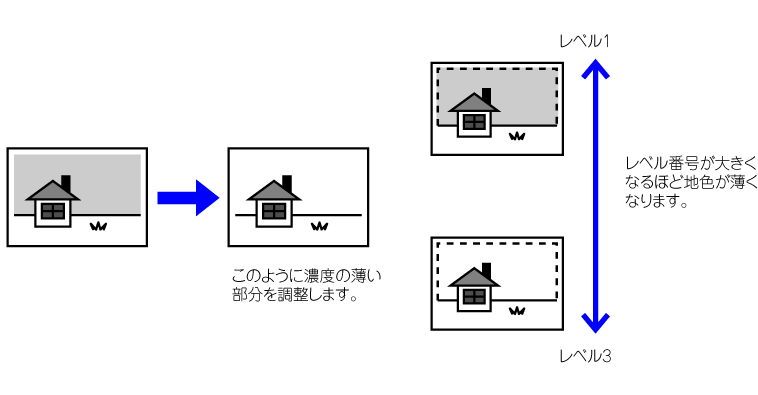
原稿読み込み時の解像度を調整し、用途に応じて高画質な仕上がりや速度を優先した仕上がりを選択できます。
R(赤)、G(緑)、B(青)から色調を選択して、選択した色調を画像全体に強調したり弱めたりします。
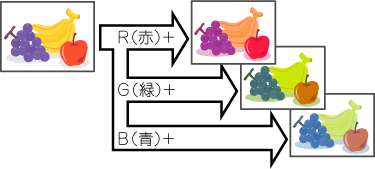
[その他の機能]キーをタップして[RGB調整]キーをタップする
調整したいカラーのキーをタップする
 をタップまたはスライダーをスライドして色味を調整する
をタップまたはスライダーをスライドして色味を調整する
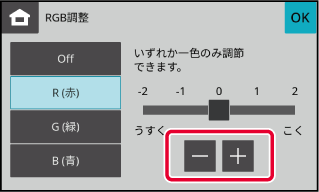
原稿をセットする
原稿を原稿自動送り装置の原稿セット台、または原稿台(ガラス面)にセットします。[カラースタート]キーをタップして、コピーを開始する
画像の輪郭を調節して、シャープな画像にしたり、ソフトな画像にしたりします。
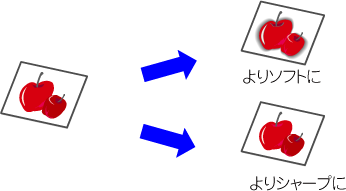
Version 04a / bp22c20_usr_04a_ja
© SHARP CORPORATION